Iperius Remote est certainement un excellent logiciel de connexion à distance pour le Smart-Working.
En effet, il est possible depuis l’ordinateur personnel, en quelques étapes simples, de configurer le logiciel pour qu’il se connecte à tout moment et en toute sécurité à l’ordinateur de bureau.
Selon les besoins de l’entreprise, il est possible de choisir parmi les licences Iperius Remote PRO répertoriées sur le site Web: https://www.iperiusremote.com/iperius-remote-control-software-shop.aspx.
Les licences payantes d’Iperius Remote diffèrent les unes des autres en raison du nombre de connexions à distance simultanées, par exemple la petite licence permet un maximum de 2 connexions à la fois, la Medium 5, la Large 10, la X-Large 15., etc. … Il est également possible de générer une licence personnalisée pour un nombre particulier de connexions simultanées.
De toute évidence, la licence Iperius Free peut être utilisée dans l’environnement de l’entreprise pour le télétravail, mais puisqu’elle n’a pas la possibilité d’accéder au panneau d’administration et de vérifier les connexions des employés, comme dans les versions PRO, ce pourrait être un choix incomplet.
Une fois la licence Iperius Remote achetée, vous recevrez les informations d’identification du compte principal et du compte client par e-mail.
Habituellement, le compte maître est le compte configuré sur le PC à partir duquel la connexion est établie, tandis que le compte client est le compte à configurer sur l’ordinateur à contrôler. Ces comptes peuvent être configurés sur un nombre illimité de machines, la seule limite à vérifier est le nombre de connexions simultanées autorisées par la licence.
Si vous définissez le compte principal sur le PC domestique, vous avez ainsi la possibilité de voir et d’accéder à tous les ordinateurs du bureau, si vous souhaitez plutôt créer des groupes afin que certains utilisateurs puissent voir et accéder uniquement à certains ordinateurs spécifiques, vous pouvez le faire à partir du panneau d’administration en créant des comptes Opérateurs.
Voyons ensemble comment configurer le logiciel étape par étape pour Télétravailler.
Configurer le compte client
La première étape consiste à télécharger le logiciel Iperius Remote depuis le site Web https://www.iperiusremote.com sur tous les ordinateurs de bureau qui doivent être contrôlés à distance. Le compte client doit être configuré sur ces ordinateurs, les informations d’identification sont donc identiques pour être configurées pour tous les ordinateurs du bureau.
Une fois Iperius Remote démarré, cliquez sur l’icône «Paramètres généraux» (celle représentant la forme d’un engrenage, voir l’image ci-dessous) :
Ceci ouvrira une fenêtre (voir l’image ci-dessous) contenant plusieurs options du programme, telles que la langue de l’interface et les champs “Nom de l’entreprise / organisation” et “Description de l’ordinateur”, utiles pour personnaliser la façon dont le PC est affiché à l’intérieur de la liste de contacts. De plus, vous pouvez également définir un mot de passe pour protéger la configuration :
Cliquons sur l’onglet “Compte d’accès“(voir l’image ci-dessous) où vous pouvez définir les comptes clients :
Après avoir entré les informations d’identification du compte client, cliquons sur le bouton “Ajouter” pour l’ajouter à la liste “Comptes d’accès”située juste en dessous.
Le compte client qui vient d’être configuré sera ajouté à la liste immédiatement. Cliquons maintenant sur le bouton «Sauver» (voir capture d’écran suivante) pour appliquer et enregistrer les modifications et nous assurer que votre PC sera ajouté à la liste de contacts de cette licence Iperius Remote.
Une fois cette configuration enregistrée, vous revenez à la fenêtre initiale.
À ce stade, il est essentiel de cliquer sur «Autoriser les connexions» afin que l’ordinateur soit activé pour recevoir la connexion à distance.
Enfin, configurez le Service pour permettre un accès sans surveillance, une option très importante, en particulier pour le télétravail. Vous pouvez suivre ce tutoriel pour l’activation : https://www.iperiusbackup.net/fr/installer-iperius-remote-en-tant-que-service-pour-un-acces-automatiquesans-surveillance
Configurer le compte maître ou opérateur
Configurons maintenant le PC domestique qui sera utilisé pour contrôler les ordinateurs de bureau.
Tout d’abord, téléchargez également ici Iperius Remote à partir du site Web https://www.iperiusremote.com et exécutez le logiciel.
- Si vous n’avez pas besoin que les utilisateurs puissent voir ou accéder à des ordinateurs spécifiques, nous pouvons configurer tranquillement le Compte Maître dans les PC domestiques.
- Si, au contraire, vous devez créer des groupes pour que certains utilisateurs puissent voir et accéder à certains ordinateurs uniquement, il est possible de le faire à partir du panneau d’administration et il est possible de créer des comptes d’opérateur (ou simplement des Opérateurs). Pour ce faire, suivez ce tutoriel étape par étape, puis configurez les comptes créés dans le logiciel Iperius Remote : https://www.iperiusbackup.net/fr/iperius-remote-3-1-0-panneau-dadministration-web-creation-modification-dutilisateurs-et-de-groupes
La configuration du Compte Maître / Opérateur peut être effectuée à partir de l’onglet «Compte» dans les paramètres généraux.
En cochant «utiliser le compte suivant», il est possible d’ajouter ou de gérer des comptes.
Pour ajouter un compte Maître ou Opérateur, vous pouvez cliquer sur le bouton à droite du menu déroulant. Le formulaire contient la liste des comptes stockés et utilisables sur la gauche. Sélectionnez Nouveau et définissez les informations d’identification du compte, puis enfin Enregistrer.
PAR le menu déroulant, en sélectionnant le nom d’utilisateur souhaité et en cliquant sur «Enregistrer», le programme est indiqué d’utiliser ces informations d’identification spécifiques pour accéder à toutes les fonctions logicielles qui nécessitent l’authentification et le profilage des utilisateurs (par exemple: Liste des hôtes).
Les comptes sont tous configurés correctement maintenant.
Comme dernière étape, afin de vérifier que la connexion à distance fonctionne correctement, depuis Iperius Remote (sur votre PC personnel), cliquez sur «Liste des clients», le carnet d’adresses où tous les comptes clients sont enregistrés au bureau (ou seulement quelques-uns si vous utilisez un compte opérateur).
sélectionnez l’ordinateur de bureau auquel vous souhaitez vous connecter et cliquez sur «Connecter»
Ce carnet d’adresses est pratique car il permet, une fois les comptes clients configurés, de se connecter directement au bureau sans avoir à saisir de mot de passe. Évidemment, si vous souhaitez spécifier un mot de passe pour accéder au compte client, vous pouvez toujours le faire à partir de cette fenêtre: faites un clic droit sur le client que vous voulez et sélectionnez “Éditer” dans le menu contextuel qui ouvre, à droite, un panneau “Editer l’ordinateur”
Dans cet onglet, non seulement vous pouvez modifier les données affichées dans la liste (Nom, Société, Description) mais vous pouvez également choisir de définir un mot de passe d’accès valable uniquement pour l’opérateur en cochant l’option «Mot de passe protégé» et en cliquant sur le bouton “Définir”.
(Anglais, Italien, Allemand, Espagnol, Portugais - du Brésil)

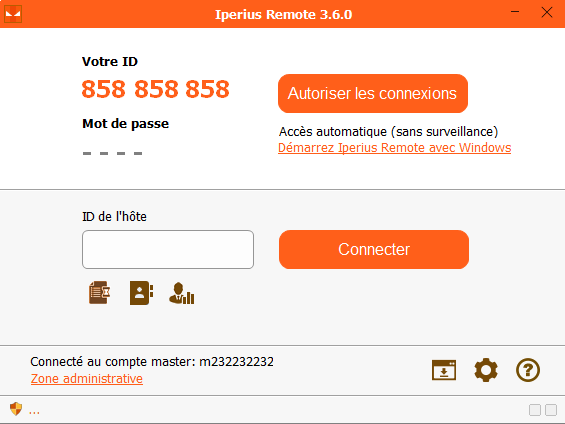
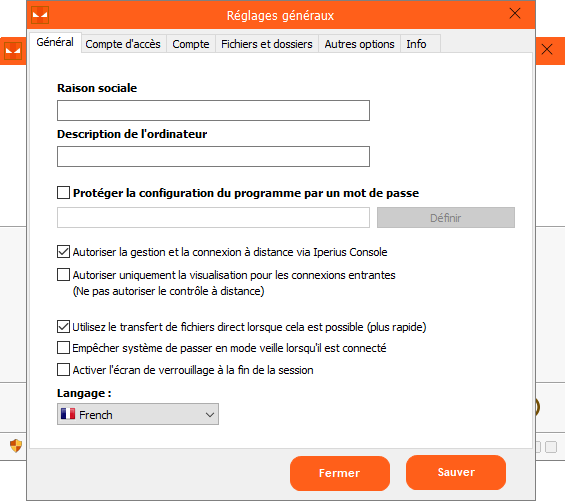
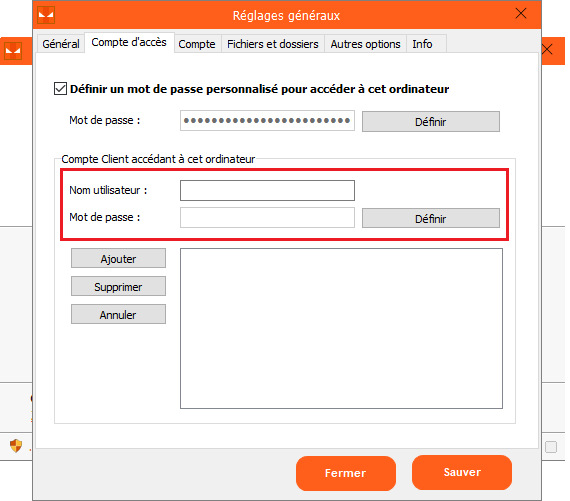
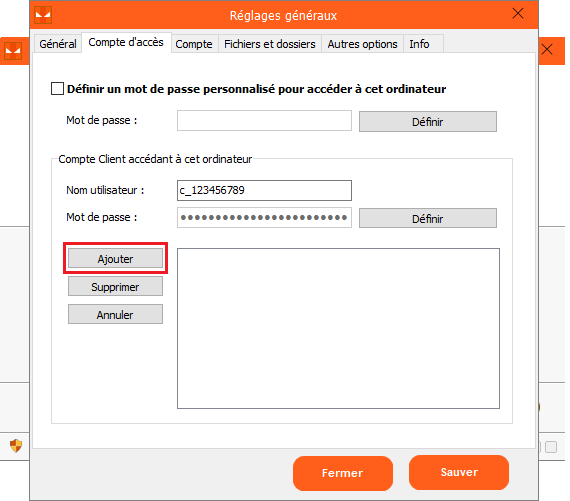
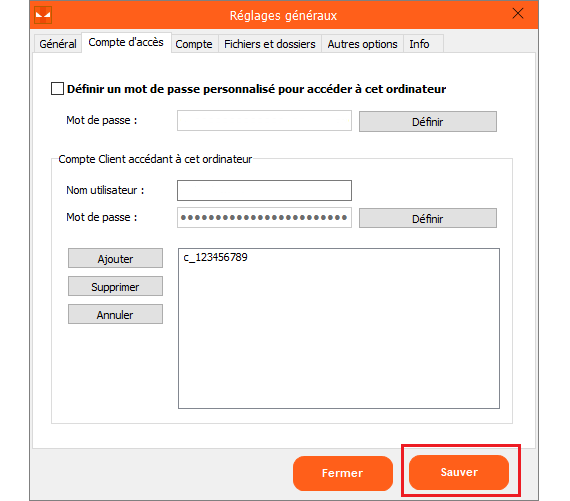
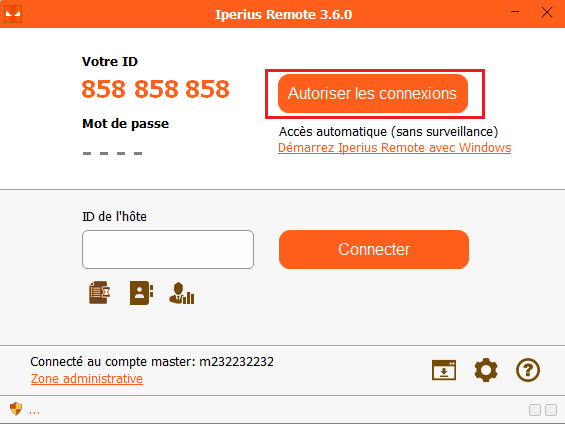
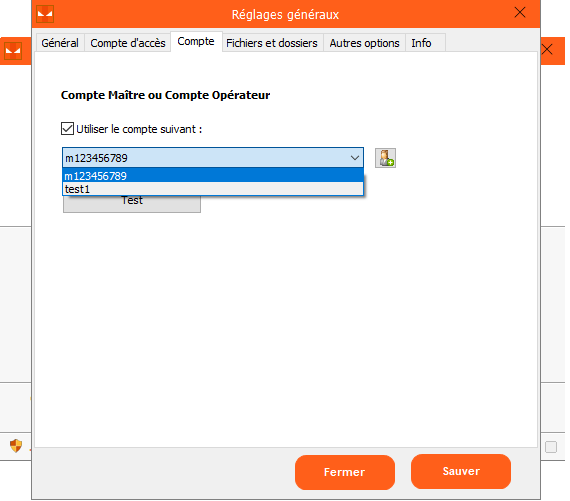
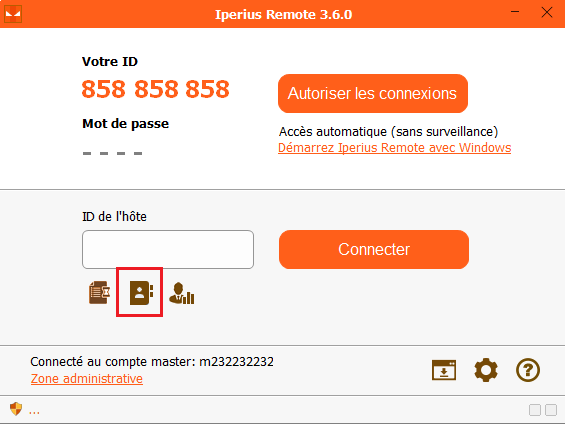
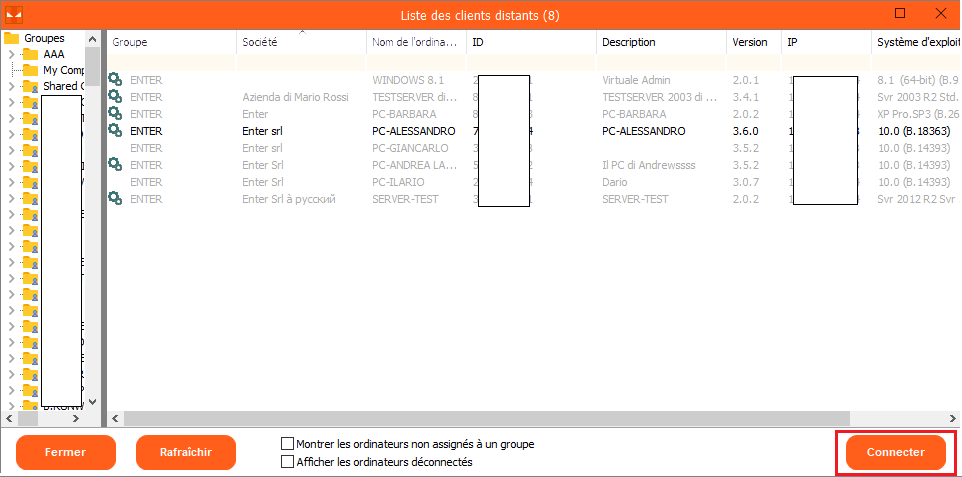
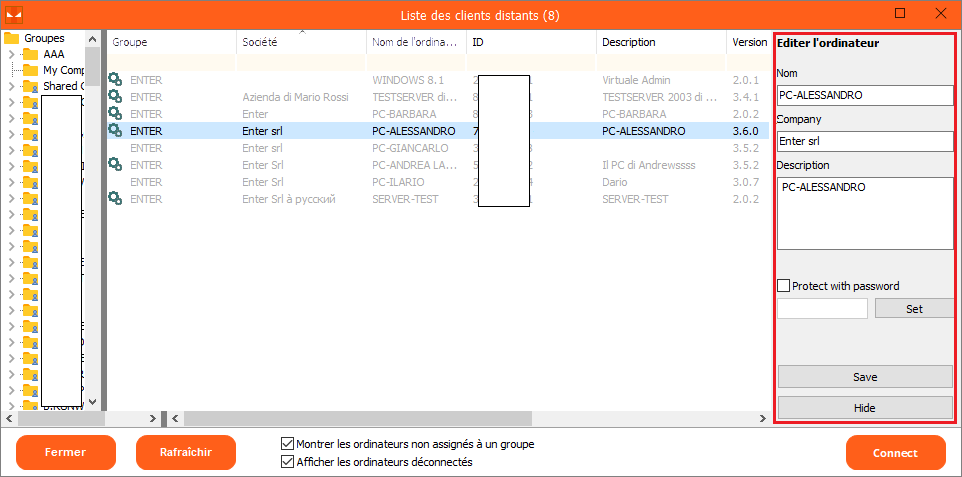
PLEASE NOTE: if you need technical support or have any sales or technical question, don't use comments. Instead open a TICKET here: https://www.iperiusbackup.com/contact.aspx
**********************************************************************************
PLEASE NOTE: if you need technical support or have any sales or technical question, don't use comments. Instead open a TICKET here: https://www.iperiusbackup.com/contact.aspx
*****************************************